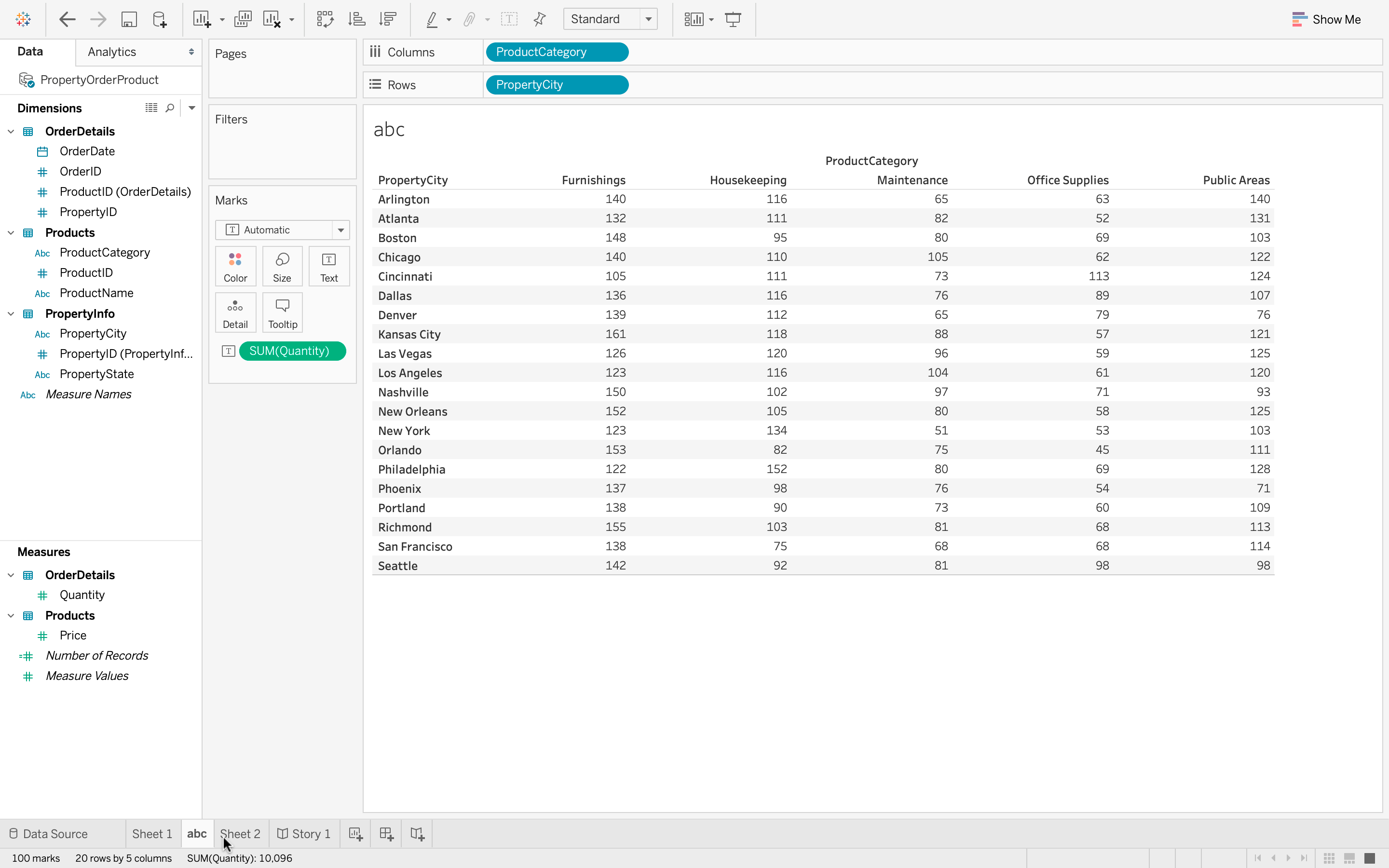Tableau – 添加、重命名和复制工作表
Tableau 工作簿将数据存储在工作表上。每个工作表都可以包含一个可视化或仪表板。本文旨在展示如何对工作表执行不同的操作,例如如何添加、复制和重命名工作表。
执行步骤:
- 在 Tableau 中,连接到数据库。
- 数据源包含三个数据文件 - Product、OrderDetails、PropertyInfo 。这是一个数据文件中存在的三种不同的 Excel 表。

- 打开产品数据文件。

- 添加OrderDetails数据文件,它包含有关每个订单的信息。
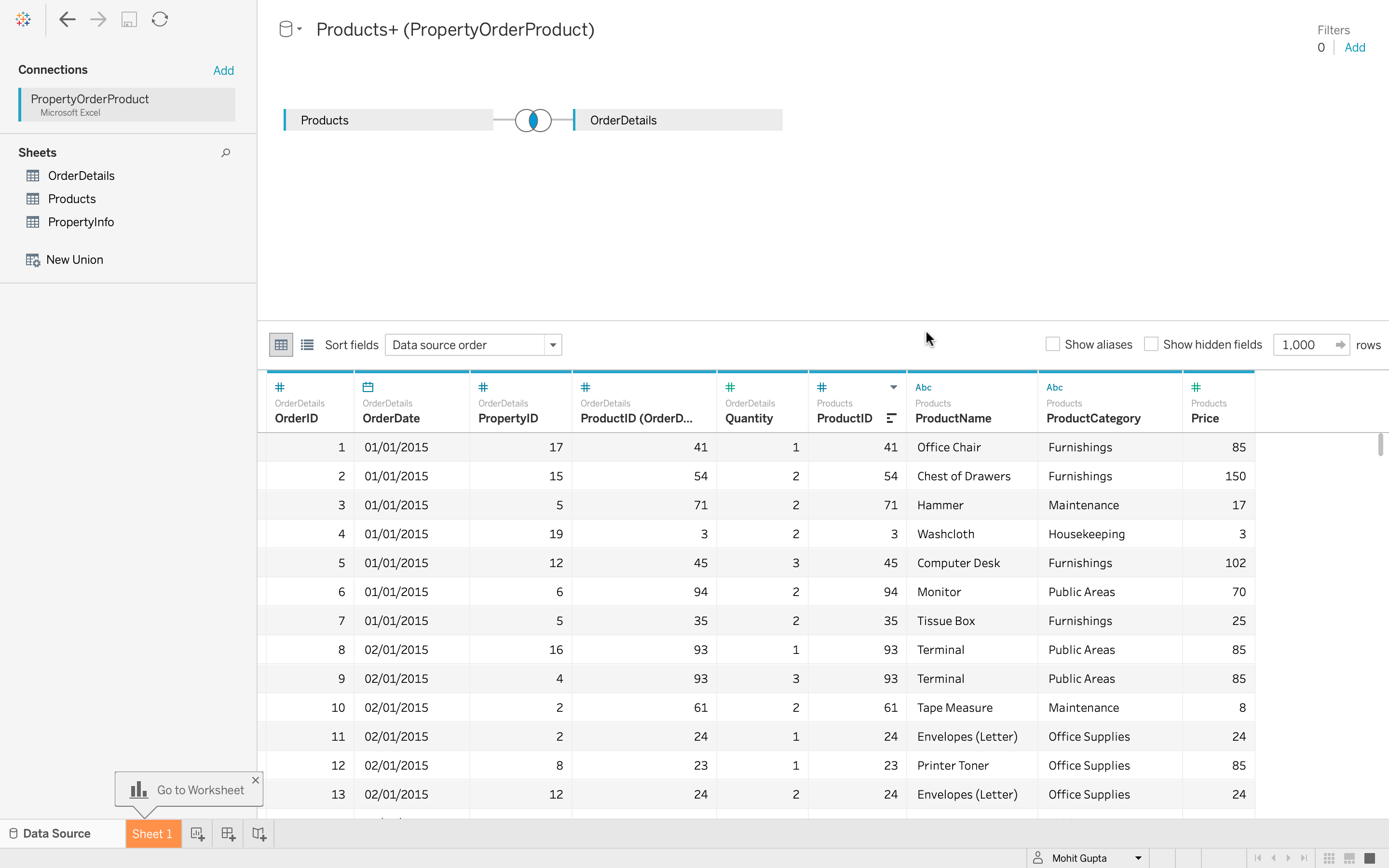
- 现在您可以看到两个数据文件中有一个连接。

- 如果您将鼠标悬停在连接上,那么您可以看到有一个使用公共键的内部连接,即Product ID 。内连接只是意味着有两个文件有一个共同的字段,并且可以轻松组合。
- 接下来,添加PropertyInfo文件,可以看到它也加入了。
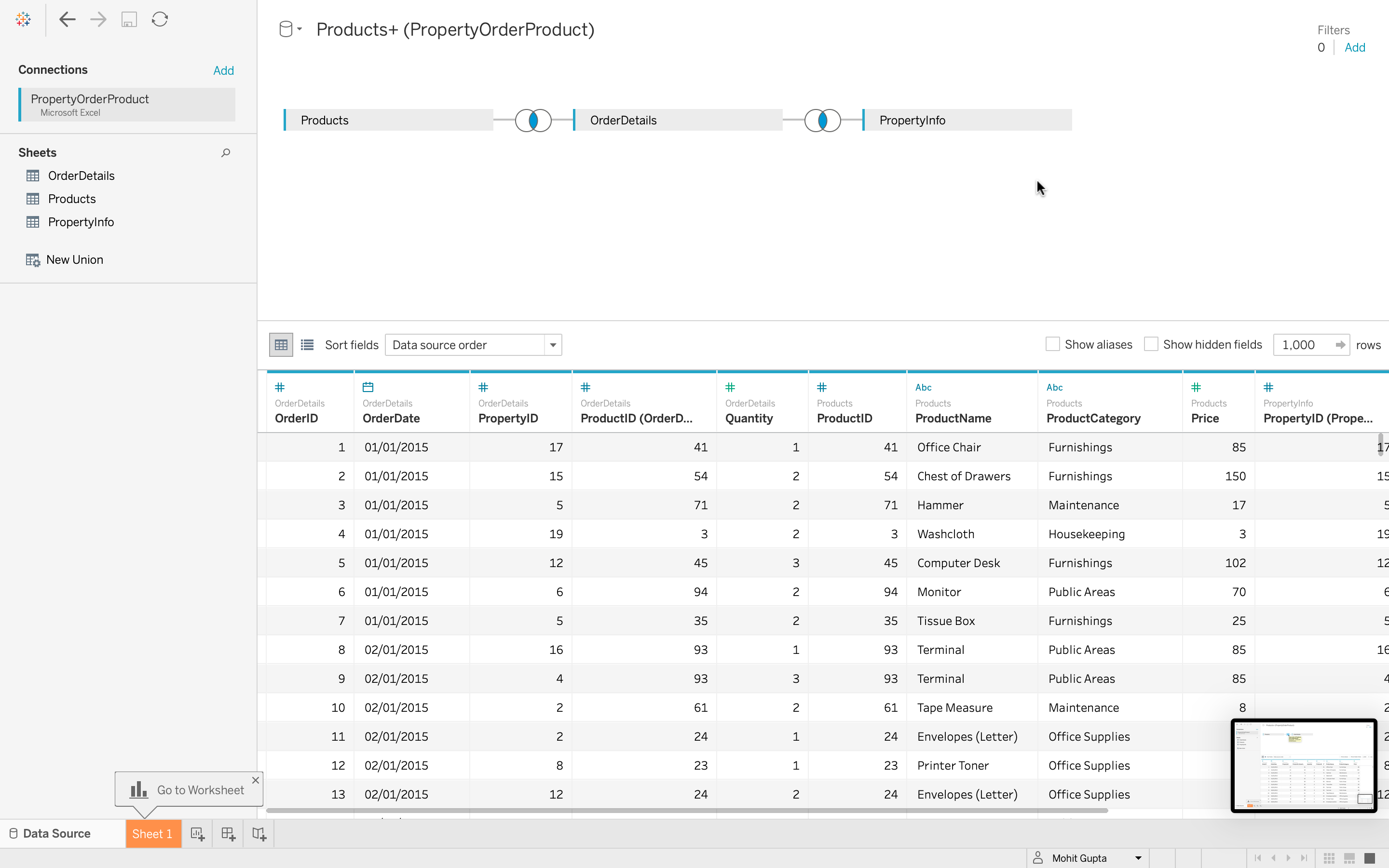
- 如果您将鼠标指针悬停,则可以清楚地看到OrderDetails和PropertyInfo是使用键 – PropertyID进行内部连接的。

- 现在,该数据已完全准备好进行数据可视化。

- 单击数量,然后在屏幕的右上角,工具栏的右边缘,有显示按钮。可以使用Show Me选项获得可视化效果。

- 这是您的可视化。

- 要添加:您可以在工作表选项附近看到添加新工作表选项,使用该选项可以添加更多工作表。


- 复制:转到工作表选项,然后选择复制选项,这将模仿原始工作表的相同任务。
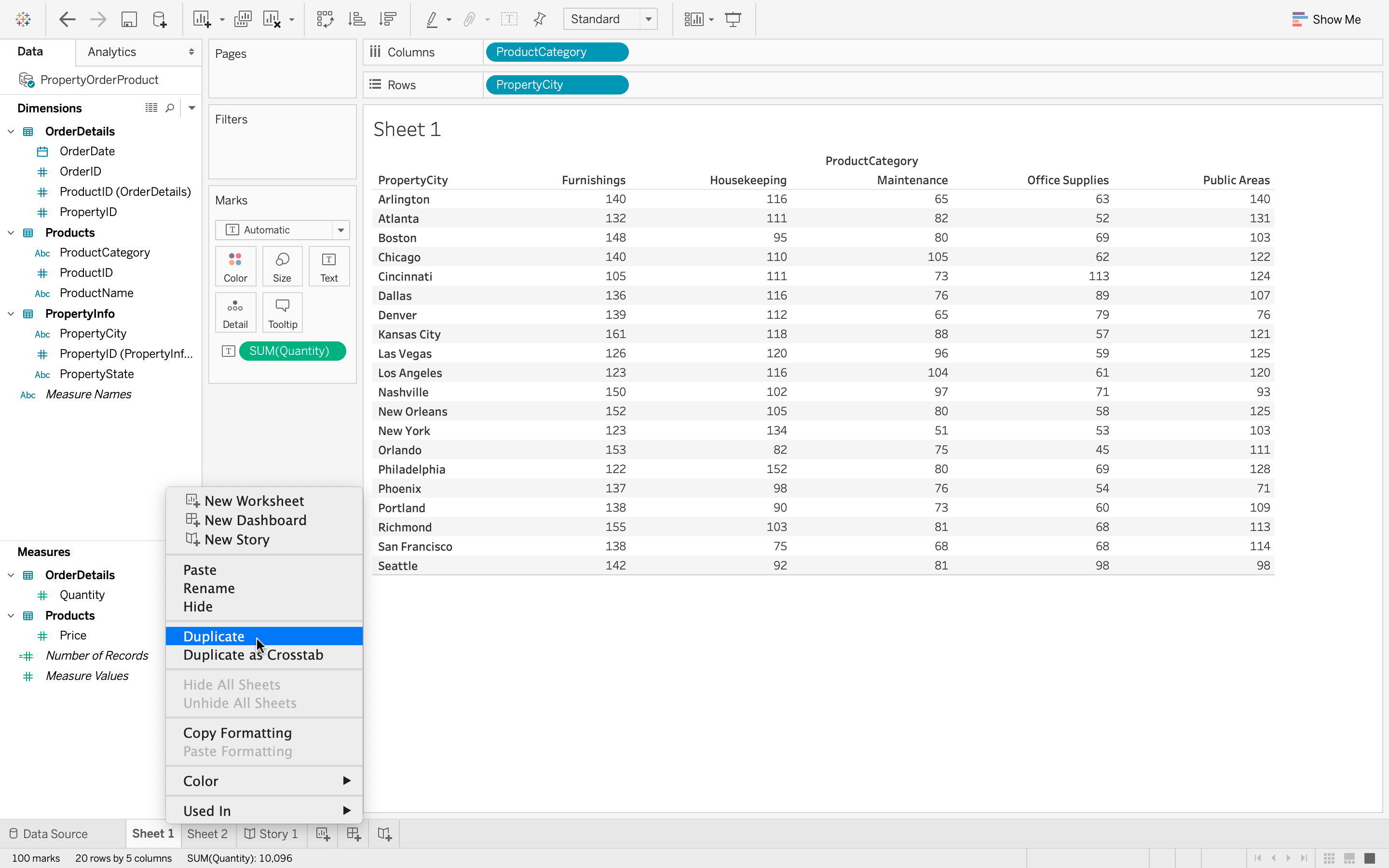
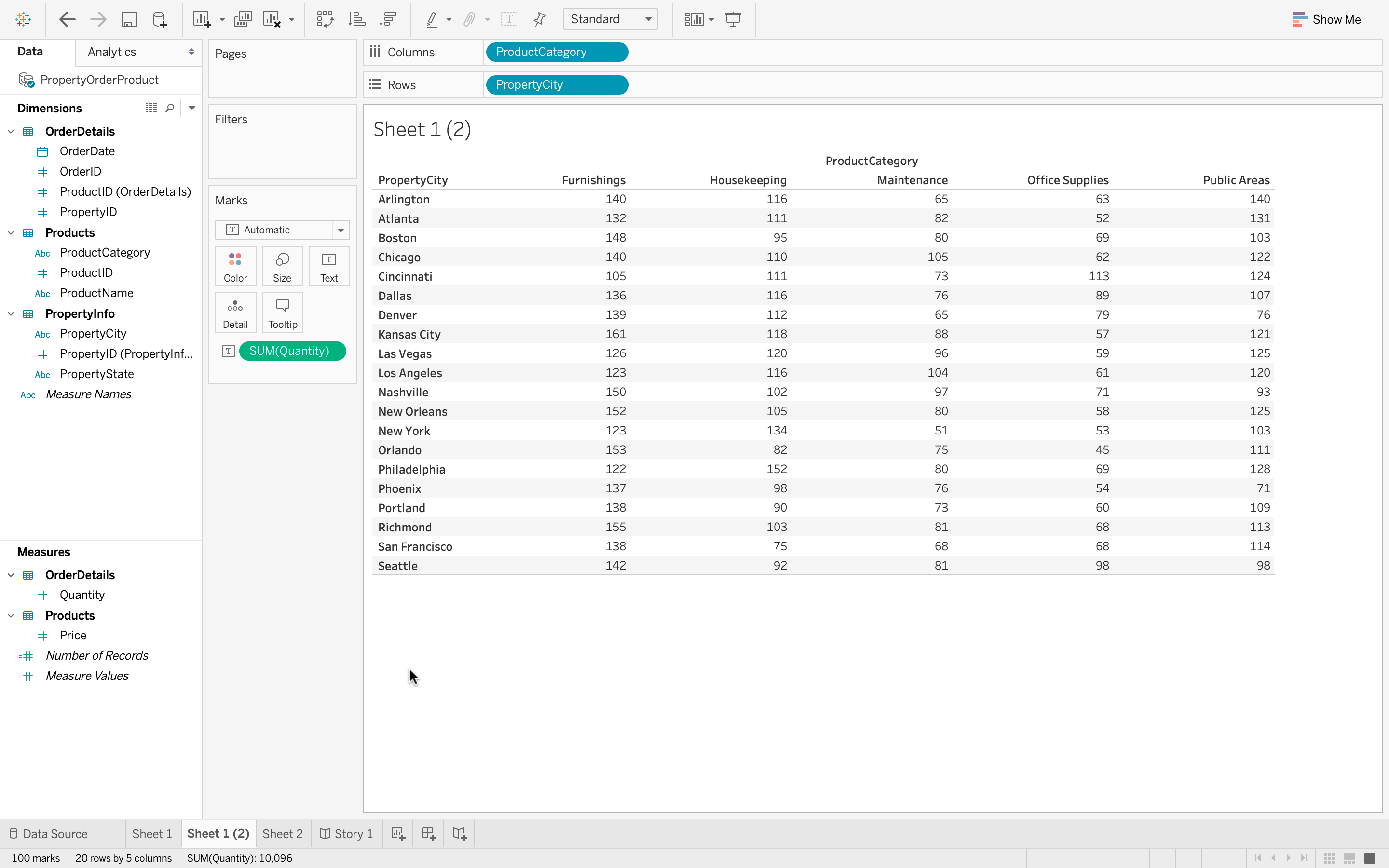
- 要重命名任何工作表,再次选择选项并选择重命名选项,您可以更改选项的名称。